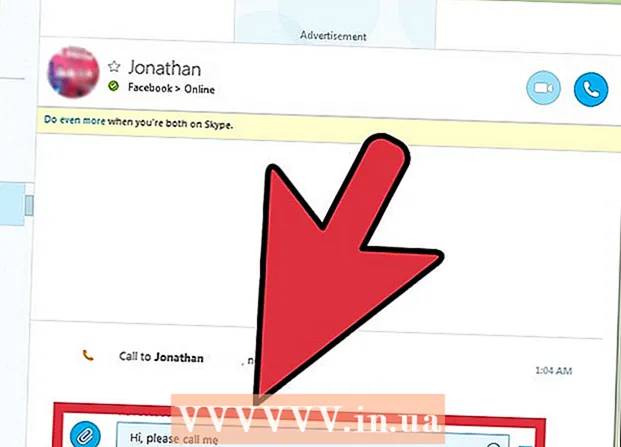مؤلف:
Randy Alexander
تاريخ الخلق:
4 أبريل 2021
تاريخ التحديث:
1 تموز 2024

المحتوى
تعلمك هذه المقالة كيفية العثور على عنوان صورة على الإنترنت. الطريقة الأسهل والأكثر شيوعًا هي البحث باستخدام Google ، ولكن لا يزال بإمكانك العثور على عنوان URL للصورة باستخدام معظم محركات البحث. إذا كنت تريد تعيين عنوان URL للصورة من جهاز الكمبيوتر الخاص بك ، فيمكنك تحميل الصورة إلى Imgur ونسخ الرابط من هنا.
خطوات
الطريقة الأولى من 4: استخدم Google على جهاز الكمبيوتر
(بحث) على يمين مربع إدخال البيانات. سيؤدي هذا إلى البحث عن الصورة في Google وفقًا للمعلومات التي أدخلتها.
Google Chrome من خلال النقر على التطبيق برموز المجال الأحمر والأصفر والأخضر والأزرق.
- إذا لم يكن لديك Google Chrome ، فيمكنك تنزيل التطبيق مجانًا من متجر تطبيقات iPhone أو متجر Google Play على Android.

(Share) أسفل الصورة لفتح قائمة الاختيار.- على نظام Android ، سوف تضغط على أيقونة "Share".
.
- على نظام Android ، سوف تضغط على أيقونة "Share".
انسخ المسار. اضغط مع الاستمرار على الرابط أسفل القائمة الظاهرة ، ثم انقر فوق انسخ رابط URL (نسخ URL) عندما يُطلب منك ذلك.

الصق المسار. لمشاهدة عنوان URL للصورة ، افتح أي تطبيق يحتوي على حقل إدخال ، وانقر مطولاً على الحقل لفترة ، ثم المس معجون (لصق) في القائمة المعروضة حاليًا. الإعلانات
الطريقة الثالثة من 4: ابحث عن مسار URL في المتصفحات الأخرى

ابحث عن الصورة التي تريد معالجتها. يمكنك الحصول على عناوين معظم الصور الموجودة على الإنترنت.
انظر النسخة الأصلية من الصورة. ستعرض بعض مواقع الويب صورة مصغرة بدلاً من صورة بالحجم الكامل. إذا حصلت على رابط URL هنا ، فسيكون لديك مسار URL للصورة المصغرة. لذلك ، تحتاج إلى فتح الصورة بالحجم الكامل في المتصفح.
- على سبيل المثال ، الصور الموجودة في هذه المقالة هي صور مصغرة. لرؤية الصورة بالحجم الكامل ، تحتاج إلى النقر فوق الصورة لفتحها في نافذة جديدة.
انقر بزر الماوس الأيمن على الصورة. بعد العثور على الصورة التي تريد عنوان URL لها ، انقر بزر الماوس الأيمن على الصورة لفتح قائمة منسدلة.
- إذا كنت تستخدم جهاز Mac باستخدام ماوس به زر واحد ، فاضغط باستمرار على المفتاح السيطرة وانقر على الصورة لفتح قائمة النقر بزر الماوس الأيمن.
- على واجهة الهاتف المحمول (مثل الهاتف أو الجهاز اللوحي) ، يمكنك لمس الصورة مع الاستمرار ثم لمس تحديد. انسخ عنوان URL (نسخ URL) أو انسخ الرابط (انسخ الرابط). ليس كل المتصفحات لديها هذا الخيار.
انسخ عنوان URL للصورة. ستضغط على أحد الخيارات التالية في القائمة المنسدلة بناءً على المتصفح الذي تستخدمه:
- كروم انقر نسخ عنوان الصورة (نسخ عنوان الصورة)
- ثعلب النار انقر انسخ مكان الصورة (نسخ عنوان الصورة)
- مايكروسوفت إيدج انقر انسخ الرابط (انسخ الرابط)
- متصفح الانترنت انقر الخصائص (خصائص) ، حدد مسار URL على يمين عنوان "العنوان" واضغط السيطرة+ج.
- سفاري انقر نسخ عنوان الصورة (نسخ عنوان الصورة)
الصق عنوان URL للصورة. بعد نسخ عنوان URL للصورة ، سيتم نسخ المسار إلى حافظة جهاز الكمبيوتر الخاص بك. يمكنك لصق الارتباط في أي مكان ، مثل الرسائل أو المستندات أو في شريط عنوان المتصفح.
- إذا قمت بنسخ بيانات أخرى قبل لصق المسار ، فسيتم استبدال عنوان URL المنسوخ بالبيانات الجديدة.
طريقة 4 من 4: استخدم Imgur
- افهم الغرض من هذا النهج. إذا كنت ترغب في تعيين عنوان URL لملف على جهاز الكمبيوتر الخاص بك ، فيمكنك تحميل الملف إلى موقع استضافة الملف (مثل Imgur) ونسخ المسار. Imgur هو المثال الأكثر شعبية.
افتح Imgur. انتقل إلى https://imgur.com/ في متصفح جهاز الكمبيوتر الخاص بك لفتح صفحة Imgur الرئيسية.
انقر فوق الزر منشور جديد (منشور جديد) باللون الأخضر في أعلى الصفحة الرئيسية لفتح قائمة.
انقر فوق الزر تصفح (تصفح) باللون الرمادي في منتصف القائمة المعروضة حاليًا. سيؤدي هذا إلى فتح File Explorer (في نظام Windows) أو Finder (في أنظمة تشغيل Mac).
حدد الصور من جهاز الكمبيوتر. انتقل إلى المجلد الذي تريد تحميل الصور فيه ، ثم انقر لتحديد الصور.
انقر افتح (فتح) في الركن الأيمن السفلي من النافذة لتحميل الصورة المحددة إلى Imgur.
- يمكنك تسمية صورة من خلال النقر في حقل الإدخال أعلى الصورة وكتابة الاسم.
انقر فوق الزر نسخ (نسخ) باللون الرمادي على يمين عنوان URL للصورة في الزاوية العلوية اليمنى من الصفحة. سيؤدي هذا إلى نسخ عنوان URL للصورة إلى حافظة جهاز الكمبيوتر الخاص بك.
الصق عنوان URL للصورة. لرؤية عنوان URL للصورة ، الصق المسار في حقل الإدخال عن طريق وضع مؤشر الماوس في هذا الحقل والضغط على مجموعة المفاتيح. السيطرة+الخامس (في Windows) أو ⌘ الأمر+الخامس (في نظام Mac). الإعلانات
النصيحة
- تعمل محركات البحث مثل Bing بشكل مشابه لـ Google ، لكن Google هو محرك البحث الأكثر استخدامًا.
تحذير
- إذا كنت ترغب في استخدام صورة شخص آخر ، فاحصل على إذنه وتأكد من تضمين المصدر إلى جانب الصورة ؛ إذا لم يكن كذلك ، قد يتم مقاضاتك.